Sony RDR-GX300 User Manual
Browse online or download User Manual for Unknown Sony RDR-GX300. Sony RDR-GX300 Mode d’emploi
- Page / 128
- Table of contents
- BOOKMARKS


- DVD Recorder 1
- AVERTISSEMENT 2
- Précautions 2
- A propos de ce mode 3
- AVIS IMPORTANT 3
- Vérifiez le nom de votre 3
- Table des matières 4
- Son surround dynamique – TVS 7
- (en mai 2004) 8
- Disques non enregistrables 9
- Disques pouvant être lus 10
- Code de zone 11
- Raccordement du graveur 12
- Etape 1 : Déballage 12
- Raccordements et réglages 13
- : Sens du signal 14
- B, PR/CR) 15
- Utilisation de la touche 17
- PROGRESSIVE 17
- PCM/DTS/MPEG/ 18
- DOLBY DIGITAL 18
- Raccordement aux prises 19
- Raccordement à une prise 19
- Etape 5 : Raccordement du 20
- Etape 6 : Préparation de la 20
- 4 Relâchez [/1 21
- 3 Relâchez [/1 22
- RÉGL. FACILE 24
- Branchement d’un décodeur 33
- Chaîne sélectionnée 34
- Appuyez sur O RETURN 35
- Menu Système 36
- Sous-menu 36
- Guide des menus 37
- LISTE DE TITRES 38
- Informations disque 40
- Finalisation d’un disque 41
- Original 42
- Saisir le nom du titre 44
- Avant l’enregistrement 45
- (Normale) 46
- Enregistrement 47
- Minuterie 48
- Enregistrement de programmes 49
- ShowView 49
- Supprimer 50
- HQ SP LP EPHSP SLP 52
- 1:23:45SP 54
- 6 Appuyez sur SYNCHRO REC 56
- L2L1 L4L3 DV 57
- H lorsque « Press SELECT » 59
- Options de lecture 61
- Réglages vidéo 63
- Réglage de la qualité du son 64
- Lecture depuis le début du 65
- Lecture d’un enregistrement 65
- Titre : -- (21) 66
- Lecture de plages audio 67
- 2 Appuyez sur H 67
- Avant le montage 69
- (Supprimer A-B) 71
- (Supprimer titres) 72
- Marquage 73
- Total des scènes 74
- Durée totale de 74
- (Déplacer) 75
- (Diviser) 75
- Playlist (Combiner) 76
- Avant la copie DV 77
- LISTE MONTAGE DV 79
- LISTE SCENES 80
- Edit. programme 81
- Sélection de scènes 82
- Copie DV 83
- Nom du titre 83
- Edit. progr. avan 84
- Dessin du disque 88
- Total des 88
- Durée totale du 88
- </M/m/ 90
- Pour désactiver l’affichage 91
- Réglage du canal 91
- Accord Fin 93
- Réglages - Réglage du canal 94
- Désactivation des canaux) 95
- Réglages - Horloge 96
- Horloge - Heure 96
- Réglages Vidéo (Vidéo) 97
- Mode progressif 98
- Écran de veille 98
- Réglage scart 98
- Réglages Audio (Audio) 99
- (DVD uniquement) 100
- Mixage Aval (DVD uniquement) 100
- Sortie numérique 100
- ,Suite à la page suivante 101
- Remarques 102
- Page Programmes TV 102
- Affichage automatique 106
- Mode de commande 106
- Réglage Par Defaut 106
- Afficheur 106
- Réglages 107
- Dépannage 108
- Affichage 112
- Télécommande 112
- Fonction d’autodiagnostic 113
- (lorsque des chiffres et des 113
- Remarques sur ce graveur 114
- Spécifications 115
- A propos de i.LINK 116
- Panneau frontal 117
- 2 (volume) +/– (21) 118
- Informations complémentaires 119
- B/CB, PR/CR) (14) 120
- Glossaire 121
- Liste des codes de langues 123
- 2-102-792-11(2) 128
Summary of Contents
2-102-792-11(2)© 2004 Sony CorporationDVD RecorderMode d’emploiRDR-GX300/RDR-GX700
10Disques pouvant être lusDisques non reconnus• Tous les CD-ROM (y compris les CD PHOTO)• Les CD-R et CD-RW autres que ceux enregistrés au format CD a
100Audio DRC (commande de plage dynamique) (DVD uniquement)Cette fonction rend le son plus clair lors de la lecture à faible volume d’un DVD doté de l
101Réglages• MPEG (DVD VIDEO uniquement)Permet de sélectionner le type de signal MPEG audio.• DTS (DVD VIDEO uniquement)Permet d’activer ou de désacti
102Remarques• Selon la taille de l’enregistrement à effectuer, l’intervalle réel peut être différent de celui sélectionné dans le menu « Chapitre auto
103RéglagesRemarques• Si vous ne souhaitez pas utiliser le numéro de page de programmes télévisés pour une identification automatique, saisissez « 000
1046Sélectionnez le niveau, puis appuyez sur ENTER.Le réglage du blocage parental est terminé.Pour annuler le réglage du blocage parental pour le disq
105RéglagesCopie une pression (RDR-GX700 uniquement)Les options suivantes s’affichent pour la fonction Copie une pression.◆Finaliser le disque (pour t
106AfficheurPermet de régler la luminosité de la fenêtre d’affichage du panneau frontal.Affichage automatiqueMode de commandePermet de changer le mode
107RéglagesRégl. facile(Réinitialisation du graveur)Sélectionnez cette option pour exécuter le programme Réglage Facile.1 Appuyez sur SYSTEM MENU pend
108Informations complémentairesDépannageSi vous rencontrez l’une des difficultés ci-après pendant l’utilisation du graveur, utilisez ce guide de dépan
109Informations complémentairesSi l’appareil est raccordé à la prise LINE 2 IN, sélectionnez « L2 » sur la fenêtre d’affichage du panneau frontal en a
11Remarque relative aux opérations de lecture de DVD VIDEO/CD VIDEOCertaines opérations de lecture de DVD VIDEO/CD VIDEO peuvent être configurées inte
110, Si vous avez raccordé un amplificateur audio et vidéo à la prise DIGITAL OUT (OPTICAL ou COAXIAL) et si vous souhaitez modifier la piste audio po
111Informations complémentairesL’enregistrement ne commence pas aussitôt après que vous avez appuyé sur la touche z REC., Ne démarrez le graveur que l
112L’enregistrement synchronisé n’est pas terminé., Le réglage de minuterie pour l’appareil raccordé a chevauché le réglage de minuterie du graveur (p
113Informations complémentaires« RECOVERY » apparaît sur la fenêtre d’affichage du panneau frontal., La fonction de récupération du graveur a été acti
114Remarques sur ce graveurFonctionnement• Si le graveur est transporté directement d’un endroit froid à un endroit chaud ou s’il est installé dans un
115Informations complémentairesSpécificationsSystèmeLaser : Laser à semi-conducteurPlage de couverture des canaux :PAL/SECAM (B/G, D/K, I, L) VHF : E2
116A propos de i.LINKLa prise DV IN de ce graveur est compatible i.LINK. Cette section décrit la norme i.LINK et ses caractéristiques.Qu’est-ce que i.
117Informations complémentairesGuide des pièces et des commandesPour de plus amples informations, reportez-vous aux numéros de pages indiqués entre pa
118TélécommandeLes touches de la télécommande possèdent les mêmes fonctions que celles du graveur si leurs noms sont identiques ou similaires. Les tou
119Informations complémentairesY Touches (relecture instantanée)/ (avance instantanée) (61)Z Touche MENU (59)wj Touches m / M (recherche) (61)wk To
12Raccordements et réglagesRaccordement du graveurPour raccorder le graveur et en modifier les réglages, suivez les étapes 1 à 7.Remarques• Branchez c
120Panneau arrièreA Prises AERIAL IN/OUT (13)B Prise LINE 1 – TV (14)C Prise LINE 3/DECODER (28)D Prises COMPONENT VIDEO OUT (Y, PB/CB, PR/CR) (14)E B
121Informations complémentairesGlossaireChapitre (page 66)Sections d’une image ou d’un morceau musical plus courtes que des titres. Un titre est compo
122Format entrelacé (page 17)Le format entrelacé affiche une ligne sur deux d’une image sous la forme d’un « champ » unique. Il s’agit de la méthode n
123Informations complémentairesListe des codes de languesPour de plus amples informations, reportez-vous aux page 96.L’orthographe des noms de langues
124IndexLes mots entre guillemets apparaissent dans les menus à l’écran.Chiffres16:9 25, 974:3 Letter Box 25, 974:3 Pan Scan 25, 97AAffichagefenêtre d
125« Entrée audio DV » 78« Entrée ligne audio » 55, 57«Entrée ligne3» 98«Entrée ligne4» 99Entrée vidéo 15Entrée vidéo composante 15Entrelacé 122Espace
126Protectiondisque 40titre 71Protection contre la copie 122«Protéger» 71QQualité d’image 53, 63Qualité du son 64Quick Timer 53RRaccordementdes câbles
Sony Corporation Printed in HungaryImprimé sur papier 100 % recyclé.2-102-792-11(2)
13Raccordements et réglagesEtape 2 : Raccordement du câble d’antenneSuivez les étapes ci-dessous pour raccorder le câble d’antenne. Ne raccordez pas l
14Etape 3 : Raccordement des câbles vidéoSélectionnez l’un des raccordements A à D, présentés ci-après, selon la prise d’entrée de votre téléviseur, p
15Raccordements et réglagesA Raccordement à une prise d’entrée SCARTEffectuez le raccordement à l’aide d’un câble SCART (non fourni) à la prise LINE 1
16A propos des fonctions SMARTLINK (pour les raccordements SCART uniquement)Si le téléviseur raccordé (ou tout autre appareil raccordé tel qu’un décod
17Raccordements et réglagesUtilisation de la touche PROGRESSIVELa touche PROGRESSIVE de la télécommande permet de sélectionner le format de signal auq
18Etape 4 : Raccordement des câbles audioSélectionnez le raccordement A ou B, présentés ci-après, selon la prise d’entrée de votre téléviseur, project
19Raccordements et réglagesA Raccordement aux prises d’entrée audio L/RCe raccordement utilise les deux enceintes de votre téléviseur ou amplificateur
2AVERTISSEMENTPour prévenir les risques d’incendie ou d’électrocution, tenir cet appareil à l’abri de la pluie et de l’humidité.Pour prévenir les risq
20Etape 5 : Raccordement du cordon d’alimentationRaccordez le cordon d’alimentation fourni à la borne AC IN du graveur. Branchez ensuite les cordons d
21Raccordements et réglagesContrôle de votre téléviseur avec la télécommandeVous pouvez régler le signal de la télécommande afin de contrôler votre té
22Numéros de code des téléviseurs pouvant être commandésSi plusieurs codes sont indiqués, essayez-les un par un, jusqu’à ce que vous trouviez celui qu
23Raccordements et réglagesSi vous possédez un lecteur de DVD Sony ou plusieurs graveurs de DVD SonySi la télécommande fournie interfère avec les comm
24Etape 7 : Réglage FacileSuivez les étapes ci-dessous pour régler uniquement les paramètres de base nécessaires à l’utilisation du graveur. Si vous n
25Raccordements et réglages8 Appuyez sur ENTER.• Si vous avez effectué le raccordement A (page 14) et si le téléviseur raccordé est compatible avec le
2615Appuyez sur ENTER.Le menu de réglage permettant de sélectionner le type de signal vidéo provenant de la prise LINE 1-TV s’affiche.16Sélectionnez l
27Raccordements et réglages22Appuyez sur ENTER lorsque le message « Terminer » s’affiche.Le Réglage Facile est terminé. Toutes les opérations de racco
28Raccordement d’un magnétoscope ou d’un appareil similaireUne fois le cordon d’alimentation du graveur débranché, raccordez un magnétoscope ou un aut
29Raccordements et réglages• Les fonctions SMARTLINK ne sont pas disponibles pour les appareils raccordés via la prise LINE 3/DECODER du graveur de DV
3En cas de questions ou de problèmes à propos de votre graveur, contactez votre revendeur Sony le plus proche.A propos de ce mode d’emploi• Les direct
30Raccordement aux prises LINE 2 IN ou LINE 4 INRaccordez un magnétoscope ou un autre appareil d’enregistrement similaire aux prises LINE 2 IN ou LINE
31Raccordements et réglagesRaccordement à un tuner satellite ou numériqueRaccordez un tuner satellite ou numérique à ce graveur à l’aide de la prise L
32Remarques• Ne réglez pas « Entrée ligne3 » sous « Réglage scart » dans les réglages Vidéo sur « Decodeur ».• L’enregistrement synchronisé ne fonctio
33Raccordements et réglagesRaccordement d’un décodeur TV payante/Canal+Vous pouvez regarder ou enregistrer des programmes TV payante/Canal+ si vous ra
34Réglage des canaux TV payante/Canal+Pour regarder ou enregistrer des programmes TV payante/Canal+, réglez votre graveur pour recevoir les canaux à l
35Raccordements et réglages10Sélectionnez « Norme », puis appuyez sur ENTER.11Appuyez sur M/m pour sélectionner le système de télévision disponible, B
36Guide des menusUtilisation des menus à l’écranCette section présente le menu Système, le menu des outils (TOOLS) et le sous-menu. A l’aide de ces me
37Guide des menusTOOLSLe menu des outils (TOOLS) s’affiche lorsque vous appuyez sur TOOLS. Il comprend des options applicables à l’intégralité du disq
38Liste de titres standard (exemple : DVD-RW en mode VR)Liste de titres « agrandie »A Type de titre (DVD-RW en mode VR uniquement) :Affiche le type de
39Guide des menus4 Tout en regardant l’image en cours de lecture, appuyez sur H, X ou m/M pour sélectionner la scène que vous voulez régler comme vign
4Table des matièresAVERTISSEMENT . . . . . . . . . . . . . . . . . . . . . . . . . . . . . . . . . . . . . . . . . . . . . . . . . . . .2Précautions
40Exemple : DVD-RW (en mode VR)A «Nom disq.»B « Support » : Type de disqueC « Format » : Type de format d’enregistrement (DVD-RW uniquement)D « Nº tit
41Guide des menusRemarqueLe nom du disque peut comporter jusqu’à 64 caractères. Il se peut que le nom du disque ne s’affiche pas lorsque le disque est
42Vérification des informations de lecture et de la durée de lectureVous pouvez vérifier le temps de lecture et la durée restante du titre, du chapitr
43Guide des menus*1S’affiche lorsque vous appuyez plusieurs fois sur TIME/TEXT.*2Affiche les Super VCD en tant que « SVCD », et les CD de données en t
44Saisie de caractèresVous pouvez attribuer un nom à un titre, un disque ou un programme en saisissant les caractères. Vous pouvez saisir jusqu’à 64 c
45EnregistrementEnregistrementAvant l’enregistrementAvant de commencer à enregistrer...• Ce graveur permet l’enregistrement sur divers types de disque
46Système NICAMLors de la réception d’un programme basé sur le système NICAM stéréo ou bilingue, « NICAM » s’affiche sur la fenêtre d’affichage du pan
47Enregistrement2 Appuyez sur la touche Z (ouvrir/fermer) pour fermer le plateau de lecture.Patientez jusqu’à ce que « LOAD » disparaisse de la fenêtr
48Réglage du mode d’enregistrementSi l’espace disque disponible est insuffisant pour l’enregistrement, le graveur sélectionne automatiquement le mode
49EnregistrementEnregistrement de programmes télévisés avec le système ShowViewLe système ShowView est une fonction qui simplifie le réglage de la min
5Copie DV (RDR-GX700 uniquement) . . . . . . . . . . . . . . . . . . . . . . . . . . . . 77Avant la copie DV . . . . . . . . . . . . . . . . . . . . .
50Vérification, modification et annulation des réglages de minuterie (Liste minuterie)Vous pouvez vérifier, modifier ou annuler des réglages de minute
51EnregistrementLorsque des réglages de minuterie se chevauchentL’enregistrement qui commence en premier a la priorité et le deuxième enregistrement n
52Enregistrement sans minuterie1 Insérez un disque enregistrable.2 Appuyez sur PROG +/– pour sélectionner la chaîne ou la source d’entrée que vous sou
53EnregistrementNotez que les informations télétexte ne s’affichent pas sur l’écran de votre téléviseur. Pour visionner les informations télétexte à l
54« Mode Rec » : Permet de sélectionner le mode d’enregistrement pour l’heure d’enregistrement et la qualité d’image souhaitées. Pour plus de détails,
55EnregistrementCréation de chapitres dans un titreLe graveur divise automatiquement un enregistrement (un titre) en chapitres en insérant des signets
564 Appuyez plusieurs fois sur REC MODE pour sélectionner le mode d’enregistrement : HQ, HSP, SP, LP, EP ou SLP.5 Réglez la minuterie sur l’appareil r
57EnregistrementEnregistrement à partir d’un appareil sans minuterie raccordé au graveurVous pouvez enregistrer à l’aide d’un magnétoscope ou d’un app
58Remarques• Lors de l’enregistrement d’une image de jeu vidéo, l’écran peut ne pas être clair.• Tout programme contenant un signal de protection cont
59LectureLectureLecture1 Appuyez sur Z (ouvrir/fermer) et placez un disque sur le plateau de lecture.2 Appuyez sur la touche Z (ouvrir/fermer) pour fe
6Utilisation de votre graveur de DVDAccès rapide aux titres enregistrés – Liste de titres, Affichez la Liste de titres pour prendre connaissance de to
60Pour reprendre la lecture à l’endroit où vous avez arrêté le disque (Reprise de la lecture)Lorsque vous appuyez à nouveau sur H après l’arrêt du dis
61LectureOptions de lectureTouches Opérations DisquesZ (ouvrir/fermer) Arrête la lecture et ouvre le plateau de lecture. Tous les disques (audio) Perm
62Pour revenir à la lecture normale, appuyez sur H.SUR (son surround) Permet de sélectionner un des effets TVS en appuyant plusieurs fois sur cette to
63LectureRemarques• Pour profiter de la fonction TVS, réglez « Sortie numérique » sur « Oui » et « Dolby Digital » sur « D-PCM » dans les réglages Aud
644 Appuyez sur </, pour ajuster le réglage, puis appuyez sur ENTER.Les réglages par défaut sont soulignés.« RB Luminance » : (faible) Non 1
65LectureLecture différée/Enr. et Lect. simultanés« Lecture différée » permet de visionner le début d’un programme pendant son enregistrement. « Enr.
66Recherche d’un titre, d’un chapitre, d’une plage, etc.Vous pouvez faire des recherches par titre ou chapitre sur un DVD et par plage ou par scène su
67LectureLecture de plages audio MP3Vous pouvez lire des plages audio MP3 enregistrées sur des CD de données (CD-ROM/CD-R/CD-RW).1 Insérez un CD de do
68z Conseils• Vous pouvez afficher les informations sur le disque lors de la lecture de plages audio MP3 (page 43).• Si vous ajoutez des numéros (01,
69MontageMontageAvant le montageCe graveur offre diverses options de montage pour différents types de disques. Avant le montage, vérifiez le type de d
7Création de votre propre programme – Playlist, Enregistrez un programme sur un DVD-RW (en mode VR), puis supprimez, déplacez et ajoutez des scènes se
70Dans ce cas, vous pouvez compiler des moments forts sous la forme d’un titre de Playlist. Vous pouvez même réarranger l’ordre des scènes dans le tit
71Montage« Supprimer » : Supprime le titre sélectionné. Sélectionnez « OK » lorsqu’on vous demande confirmation. Si le titre est protégé, vous êtes in
72Suppression de plusieurs titres (Supprimer titres)Vous pouvez sélectionner et supprimer simultanément deux titres ou davantage à l’aide du menu des
73Montagede protection apparaît, sélectionnez « Non ». Pour annuler l’opération, sélectionnez «Fermer».4 Répétez l’étape 3 pour supprimer d’autres tit
744 Répétez l’étape 3 pour ajouter d’autres titres.Pour passer à la page de titres suivante, appuyez sur m. Pour décocher toutes les cases, sélectionn
75Montage12Sélectionnez la scène à monter, puis appuyez sur ENTER.Le sous-menu s’affiche.« Déplacer » : Permet de modifier l’ordre des scènes.« Suppri
763 Sélectionnez « Diviser », puis appuyez sur ENTER.L’écran de réglage du point de division s’affiche. La lecture du titre commence en arrière-plan.4
77Copie DV (RDR-GX700 uniquement)Copie DV (RDR-GX700 uniquement)Avant la copie DVCette décrit la copie à l’aide d’un caméscope numérique via la prise
781 Appuyez sur Z (ouvrir/fermer) et placez un disque enregistrable sur le plateau.Vérifiez que l’espace disponible sur le disque est suffisant pour e
79Copie DV (RDR-GX700 uniquement)Remarques• Vous ne pouvez pas raccorder plusieurs appareils vidéo numériques au graveur.• Vous ne pouvez pas commande
8Compatibilité avec d’autres lecteurs de DVD (finalisation)Ne peut être lu que sur des lecteurs compatibles avec le mode VR(finalisation superflue)Peu
80Le programme créé est automatiquement stocké dans la « Liste montage DV ». Vous pouvez sélectionner ultérieurement le programme dans la Liste montag
81Copie DV (RDR-GX700 uniquement)Une fois l’enregistrement terminé, le graveur rembobine la bande insérée dans le caméscope numérique.Pour interrompre
821 Suivez les étapes 1 à 6 de la section « Préparation de l’enregistrement à l’aide de la prise DV IN » (page 77), puis appuyez sur SYSTEM MENU.2 Sél
83Copie DV (RDR-GX700 uniquement)8 Lorsque vous avez terminé d’ajouter des scènes, sélectionnez celle que vous souhaitez monter, puis appuyez sur ENTE
84Edit. progr. avan.A l’aide d’un disque DVD-RW (mode VR) supplémentaire, vous pouvez monter rapidement le contenu d’une bande au format DV et copier
85Copie DV (RDR-GX700 uniquement)4 Sélectionnez « Lancer », puis appuyez sur ENTER.Le graveur commence à copier le contenu de la bande.Une fois la cop
86Création d’une copie du contenu monté (Copie en double)Vous pouvez réaliser des copies en double des programmes de la Liste montage DV sur un disque
87Copie DV (RDR-GX700 uniquement)6 Sélectionnez « OK » pour utiliser le nom par défaut, puis appuyez sur ENTER.Un message vous demande si vous souhait
881 Suivez les étapes 1 à 4 de la section « Préparation de l’enregistrement à l’aide de la prise DV IN » (page 77), puis appuyez sur SYSTEM MENU.Veill
89Copie DV (RDR-GX700 uniquement)7 Lorsque vous avez terminé de monter la Liste des scènes, sélectionnez « OK » et appuyez sur ENTER.Le programme est
9OuiOuiOuiNonNonOuiOuiOuiOuiOuiOuiNonNonNonNonOuiOui *2NonOui *2NonOuiOuiOuiOuiOuiOuiOuiOuiOui *3Oui *3OuiNonOuiNonNonOuiNonNonNonNonFonctions d’ enre
90RéglagesUtilisation des menus RéglagesLes menus Réglages vous permettent d’effectuer divers réglages, par exemple ceux de l’image et du son, ainsi q
91RéglagesDans ce cas, reportez-vous à la fonction « Blocage Parental » décrite à la section « Réglages d’enregistrement et de blocage parental (Fonct
923Appuyez sur PROG +/– pour sélectionner la chaîne.4 Sélectionnez « Norme », puis appuyez sur ENTER.5 Sélectionnez le système de télévision disponibl
93Réglages13 Sélectionnez « Oui » pour activer le réglage AFT, puis appuyez sur ENTER.• Si la fonction d’accord fin automatique ne fonctionne pas de m
94Nom de la stationPermet de modifier ou de saisir un nouveau nom de station (jusqu’à 5 caractères). Le graveur doit recevoir des informations de cana
95RéglagesListe des Chaînes (Modification/Désactivation des canaux)Permet de modifier ou de désactiver les chaînes après le réglage des canaux. Si des
96RemarquePendant que le graveur est en mode d’attente d’enregistrement synchronisé, la fonction Réglage Horloge Auto n’est pas disponible.◆Pour régle
97RéglagesRéglages Vidéo (Vidéo)Les réglages Vidéo permettent de régler des éléments liés à l’image, tels que son format et sa couleur.Choisissez les
98Remarques• Lorsque vous réglez « Sortie ligne1 » sur « RVB », vous ne pouvez pas régler « Sortie Composante » sur « Oui ».• Lorsque vous raccordez l
99Réglages◆Sortie ligne3Permet de sélectionner une méthode d’émission des signaux vidéo pour la prise LINE 3/DECODER.Entrée ligne4Permet de sélectionn
More documents for Unknown Sony RDR-GX300

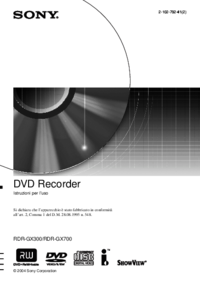
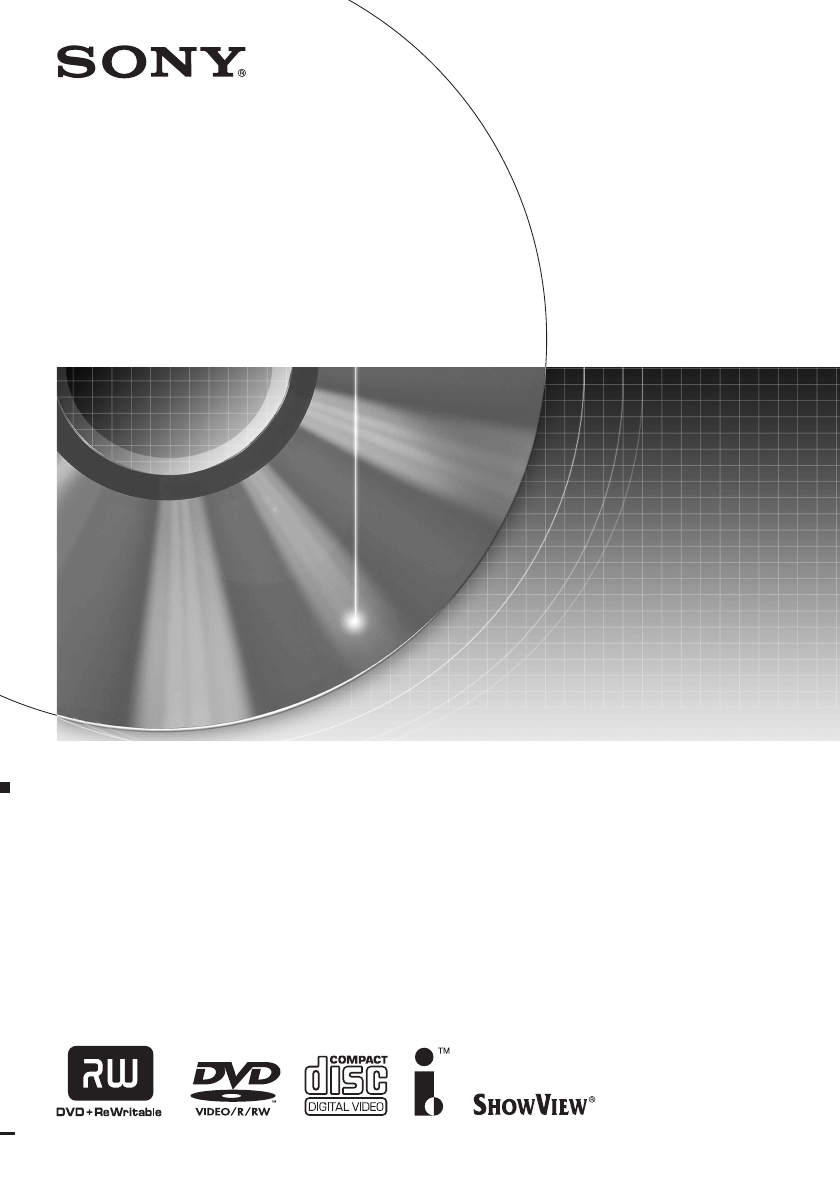
 (19 pages)
(19 pages)




 (2 pages)
(2 pages) (2 pages)
(2 pages) (4 pages)
(4 pages)
 (2 pages)
(2 pages)
 (76 pages)
(76 pages)







Comments to this Manuals